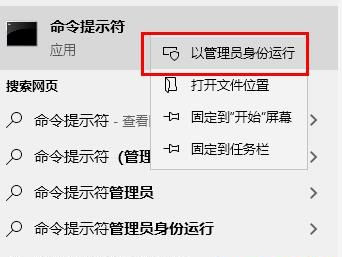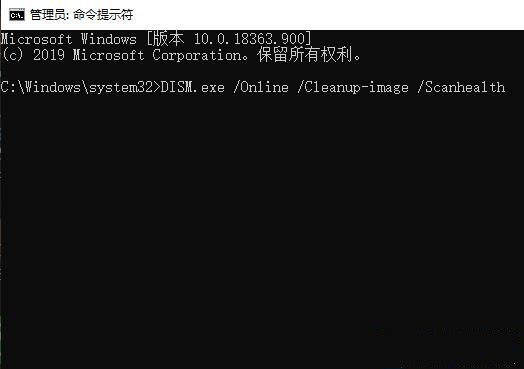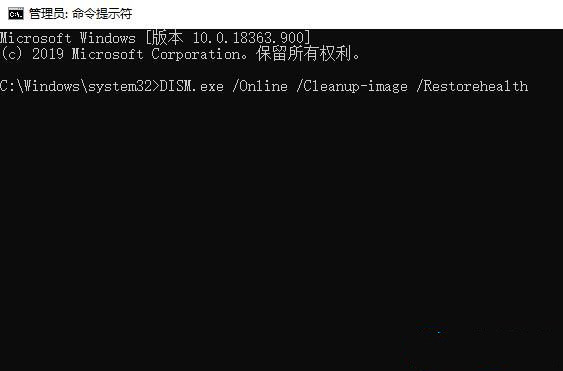Win10更新提示安装错误0x8007371b怎么解决?
Win10系统的更新带来了更丰富更强大的功能但是也出现了许多问题,例如更新的时候出现错误错误0x8007371b。接下来系统之家小编就教大家win10系统更新出现错误提示0x8007371b怎么解决。
Win10更新提示安装错误0x8007371b怎么解决?
1、在任务搜索栏中键入“命令提示符”,然后鼠标右键点击选择“以管理员身份运行”。
2、在打开的管理员命令提示符窗口中键入DISM.exe / Online / Cleanup-image / Scanhealth,然后按Enter。
3、接着输入DISM.exe /Online/ Cleanup-image / Restorehealth,然后按Enter。
4、我们只需要等待修复完成,然后重新启动“ Windows Update”就可以了。
这就是系统之家小编带来的Win10更新提示安装错误0x8007371b要怎么解决的教程,更多系统教程欢迎关注系统之家。
相关文章
- Win10电脑怎么使用自带的功能删除流氓软件?
- 2020免费升级Win10图文教程
- Win10家庭版如何关闭自动更新?Win10家庭版关闭自动更新的方法
- 戴尔电脑Win10如何重装Win7?戴尔电脑Win10重装Win7的方法
- Win10专业版搜索不到共享打印机怎么办?Win10专业版搜索不到共享打印机解决办法
- Win10电脑的微软应用商店打不开怎么解决?
- Win10专业版如何修复Steam磁盘写入错误?
- Win10自动安装软件怎么办?解决Win10自动安装软件方法
- Win10系统广告关不掉怎么办?Win关闭系统广告教程
- 如何关闭Win10系统通知消息栏?
- win10更新失败怎么解决
- Win10关闭自动锁屏还是会锁屏怎么办?
- Win10专业版提示依赖服务或组无法启动怎么解决?
- 如何查看Win10专业版的版本号?查看Win10专业版版本号的方法
- Win10系统屏幕自动息屏怎么办?Win10系统屏幕自动息屏解决教程
- Win10电脑怎么设置U盘启动?